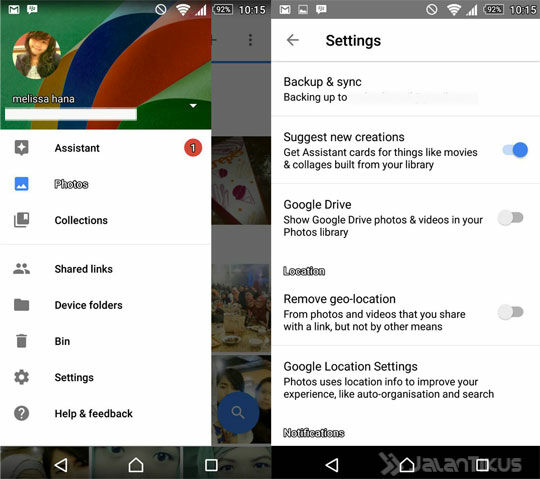di sini gua akan membagikan sedikit tutorial tulisan kepada kalian semua gimana cara nya menginstal windows 7, dan bagi lu yang keder apa tahapan tahapan sebelum dan pada saat menginstal nya, tenang karena di sini gua akan membawakan solusi nya kepada kalian yang bingung dengan tahapan atau proses penginstalan, oke langsung inilah tahapan sebelum menginstal windows7 dan tahapan pada saat menginstal nya :
* Tahapan sebelum menginstal windows7
1. Siapkan DVD Windows 7 terlebih dahulu, karena kita akan belajar cara menginstall windows 7 dari DVDROM.
2. Setting BIOS agar booting dari CD/ DVD.
3. Backup data-data penting terlebih dahulu
4. Apakah yang anda install adalah laptop ? Jika iya, saya sarankan colokkan charger laptop anda segera. Jangan sampai laptop kehabisan daya pada saat proses instalasi karena akan berdampak buruk pada laptop itu sendiri.
* Tahapan pada saat penginstalan windows 7
1. Nyalakan atau restart komputer/ laptop kamu, kemudian tekan tombol DEL (Delete). Biasanya untuk masuk ke BIOS, tombol yang paling umum digunakan adalah DEL, F1, F2, atau Fn+F2
2. Setelah masuk ke tampilan bios , pindahkan ke tab Boot dengan menggunakan tombol ◄ ► pada keyboard.
3. lalu langkah selanjutnya jika kamu menginstall windows menggunakan kaset pilih yang cd/dvd room, dan apabila kamu menggunakan flashdisk nanti ada nama flashdisk kamu dan lalu pilih nama flashdisk kamu dan kemudian kamu geser sampai bagian paling teratas dengan menekan tombol +/- (dan jangan lupa kaset windows nya harus sudah di masukan sebelum masuk ke proses booting)
4. setelah sudah di seting boot nya lalu tekan tombol F10 yang bermakna save and exit(Kayaknya) :D
5. setelah sudah tersave dan otomatis kamu akan di bawa ke proses instalasi seperti gambar di bawah ini, tak usah bingung kamu langsung klik next saja untuk melanjutkan proses instalasi.
6. Lalu setelah itu ada perintah lagi seperti gambar di bawah, dan ga usah pusing pusing lagi kamu inggal pilih atau klik instal now.
7. Setelah sudah kamu klik instal now lalu kamu akan di bawa kembali kepada Licency dan kamu ga usah repot repot baca dari atas ampe bawah, ya jika kamu rajin silahkan saja baca dari pertama ampe ahir, dan saya sarankan langsung ceklis saja di kolom i aggree the licency terms, seperti yang ada di gambar di bawah ini.
8. setelah itu akan ada tampilan seperti di bawah, dan bingung langsung saja kamu klik COSTUME (Advanced)
9. Setelah itu kamu akan di suru membagikan partisi untuk komputer kamu dan disilah ketelitian kamu akan di uji karena kalau sampai salah sedikit maka penyimpanan anda akan terbuang sia sia, sebagai contoh gua punya hardisk 500 gb dan gua akan bagi dua partisi partisi C dan partisi D nah di partisi C gua taruh 150.000 mb (150 GB) dan si partisi D gua taruh 250.000 mb (250 Gb) nah kan masih sisi banyak dan di situlah kita akan di uji matematika nya, dan usahakan harus terbagi dengan baik, jika sudah kamu klik ke partisi 2 lalu kamu klik next.
10. Setelah itu Akan ada Proses instalasi windows 7 . Proses ini memakan waktu kurang lebih 20 menit. Selama proses berlangsung, komputer akan reboot/ restart dengan sendirinya beberapa kali.
11. setelah proses di atas selesai kamu akan di suruh menunggu dan jangan menekan tombol apapun pada keyboard karena bisa mambatalkan proses penginstalan.
12. setelah sudah kamu akan di suru memasukan nama pengguna pc/komputer penamaan nya free terserah kamu sendiri ingin di namakan apa. lalu klik next.
13. Langkah berikutnya yaitu kamu akan di suru membuat password untuk akun Windows kamu. kalo menurut gua, buatlah password yang kuat dengan kombinasi angka dan simbol. Sedangkan untuk password hint, isikan kata atau kalimat yang dapat kamu ingat password tersebut. Jika kamu tidak ingin menambahkan password, biarkan saja kosong. Kemudian pilih Next.
14. Setelah itu kamu di suru memasukkan product key windows 7, kemudian pilih Next. Jika tidak mempunyai product key, kamu bisa lewati langkah berikut ini tanpa memasukkan product key. setelah itu pilih Next.
15. Setelah itu kamu akan di suruh memilih Use recommended settings jika DVD windows 7 yang kamu miliki original. Tetapi jika tidak, tapi gua saranin pilih Ask me later.
16. Setelah itu kamu akan di suru pilih Zona waktu, kalau kamu orang Indonesia Kamu pilih Bangkok hanoi jakarta.
17. Langkah berikutnya yaitu kamu akan di suru menentukan lokasi jaringan. Silakan kamu pilih Public Network.
18. Jika kamu menambahkan password untuk akun kamu seperti pada langkah nomor 13. kamu harus memasukkan password terlebih dahulu untuk masuk ke layar dekstop. Kemudian tekan tombol Enter.
19. AND THEN CONGRATULATION, SELAMAT PEROSES PENGINSTALAN KAMU BERHASIL DAN KAMU TINGGAL MENGINSTAL SOFTWARE-SOFTWARENYA.